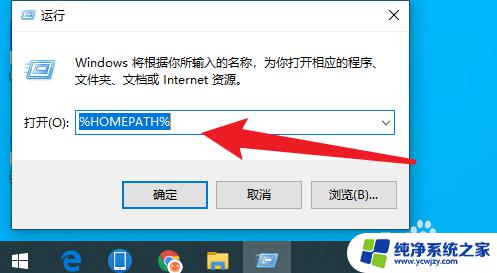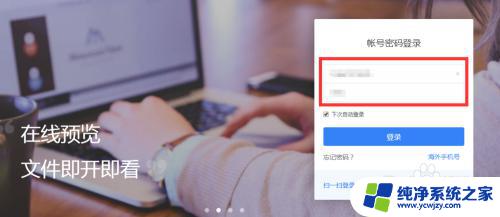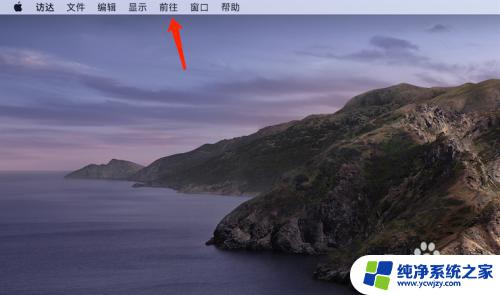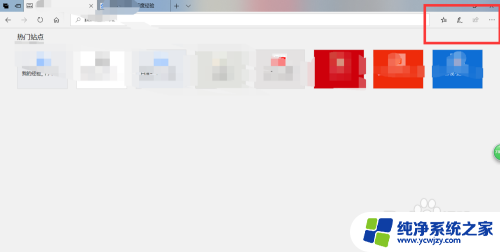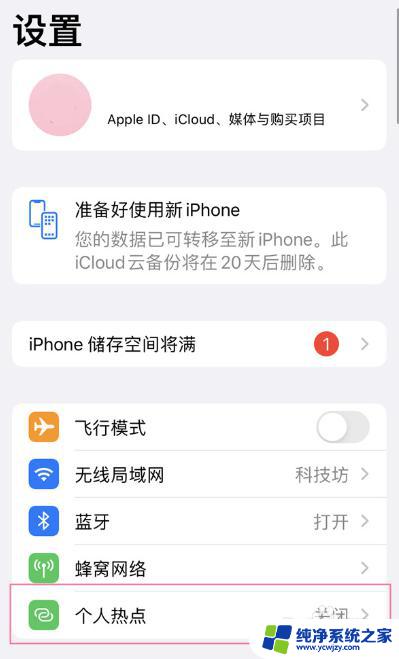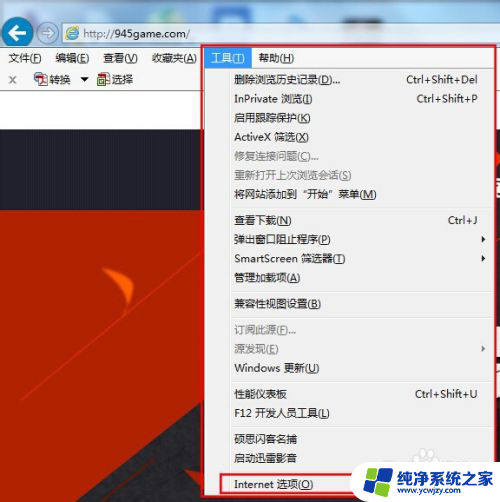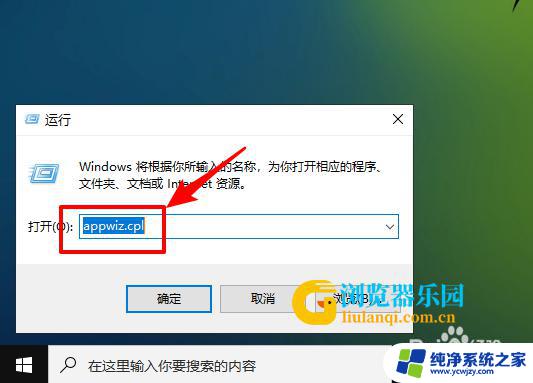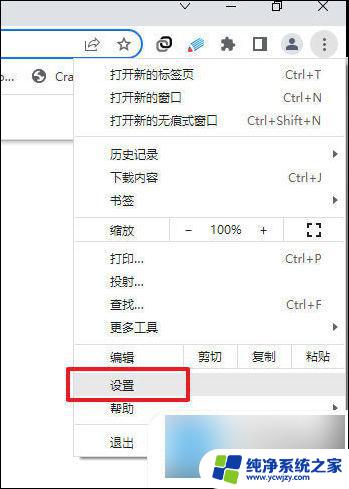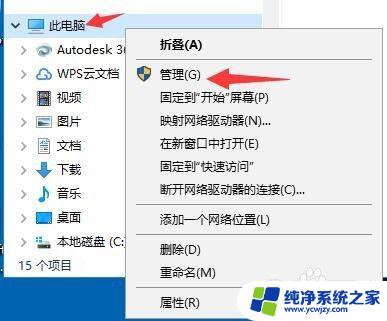浏览器网盘怎么打开?详细教程分享
更新时间:2023-07-27 09:06:49作者:xiaoliu
浏览器网盘怎么打开,在当今数字化时代,人们越来越依赖云存储服务来存储和共享他们的文件,浏览器网盘作为其中一种常见的云存储方式,为用户提供了方便的文件访问和管理体验。对于一些新手用户来说,如何打开浏览器网盘可能是一个令人困惑的问题。在本文中我们将探讨浏览器网盘的打开方式,帮助读者更好地了解如何利用这一工具来管理和访问他们的文件。
具体步骤:
1.首先,我们打开手机上的UC浏览器。如图所示

2.打开浏览器后,点击下方“菜单”。如图所示
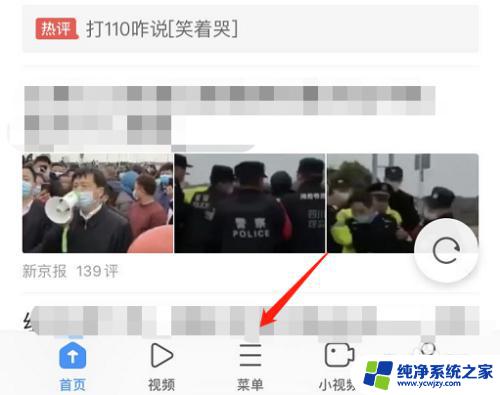
3.弹出菜单窗口,点击菜单中的“我的网盘”。如图所示
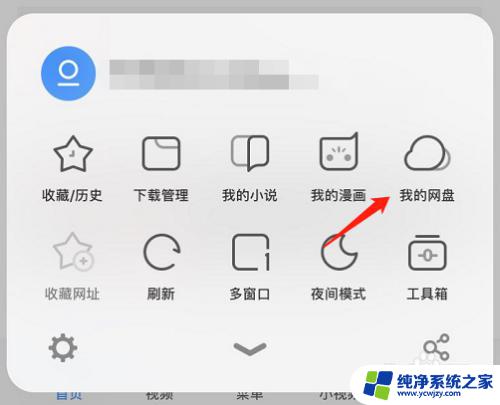
4.如果没有登录,弹出登录界面,选择登陆方式进行登录。如图所示
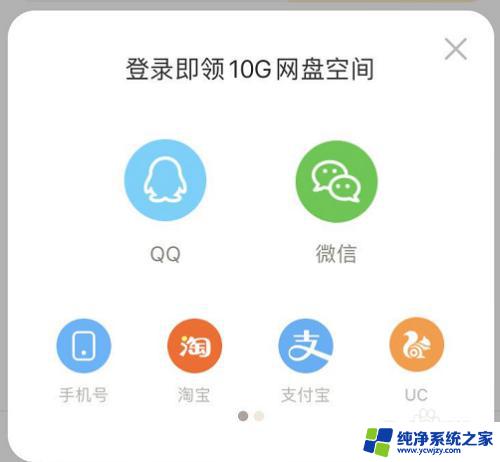
5.登录之后就能,进入我的网盘。可以查看保存的视频、图片、文档、音频等。如图所示
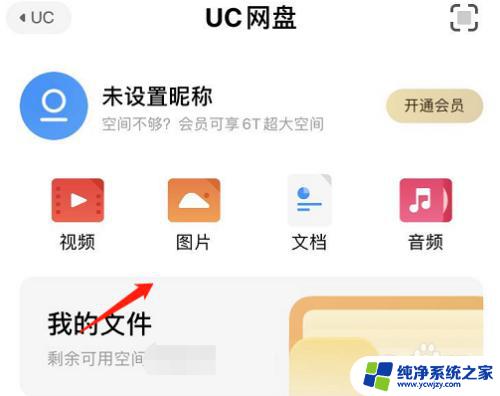
以上是有关如何打开浏览器网盘的全部内容,对于不熟悉的用户,可以按照本文的方法进行操作,希望这篇文章能帮助到大家。